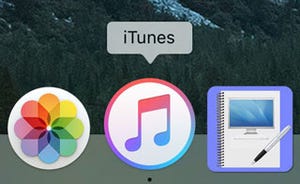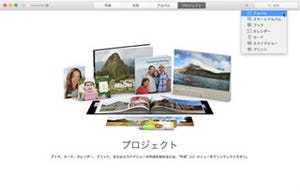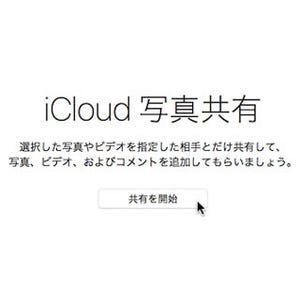プレイリストを作ってiPhoneと同期しよう
iPhoneとiTunesの音楽はどのように同期されるか、まずはiPhoneとiTunesで音楽をどのように同期するかを見てみよう。
iPhoneをMacのUSBポートに接続してiTunesと繋ぎ、「ミュージック」の項目を選ぶと「音楽を同期」という項目がある。ここでiPhoneに同期する音楽を選んでiPhoneに送ることができる。単純に同期にチェックを入れると、iTunesに入っている曲を全部入れることになる。
ただ容量のバーを見てみると「空き領域不足」と表示されているのがわかるはず。これはミュージックビデオやボイスメモなど必要のないものを含んでいたり、そもそもiTunesで管理している曲が多いためだ。人によってはミュージックビデオやボイスメモを外しても容量が足りない場合もあるだろう。これでも同期はされるが、すべての曲は転送されないので聴きたい曲に限って入っていないということが起こる可能性がある。
そこでプレイリストや分類を選んで、聴きたい曲だけを同期しよう。「選択したプレイリスト、アーティスト、アルバム、およびジャンル」にチェックを入れると、それぞれの項目にチェックボックスが表示される。ここでチェックを入れたものがiPhoneと同期される。
ちなみに同じアーティストなのにアーティスト表記が違っていて分類が別になっていたりすることがある。曲情報は正確に入れるようにしよう。また、例えばThe BeatlesとB’zが同じ「Rock」(iTunes Storeだと日本語で「ロック」)になっていて、洋楽と邦楽がごちゃまぜになってしまったりする。これを分類するために、日本の曲には頭に「J-」などをつけるようにすると、このあとのプレイリスト作りで重宝する。
同期するプレイリスト、アーティスト、ジャンルなどが決まったら[適用]ボタンをクリックしよう。選択した曲がiPhoneのミュージックアプリに入り、再生可能になる。
プレイリストを作ろう
iPhoneに曲を同期することはできたが、曲順などはアルバム順だったりして少々味気ない。そこで自分の好みのプレイリストを作ってみよう。
まず新規にプレイリストを作る場合。[ファイル]メニューから[新規]-[プレイリスト]で新規プレイリストを作成する。左下の[+]ボタンでも同じものを作れる。
これで空のプレイリストができるので名前をつけよう。このプレイリストには音符のアイコンが付く。このプレイリスト「Favorite」に追加したい曲をミュージックリストから見つけてドラッグ&ドロップしていくと、プレイリストに追加される。あるいは選択した曲の[…]をクリックして表示されるメニューの「プレイリストに追加」からプレイリストを選んで追加することもできる。さらに複数の曲を選択した状態から[ファイル]-[新規]-「選択した項目からプレイリスト」でもプレイリストを作ることができる。
次の作り方は「スマートプレイリスト」だ。これはある条件に合う曲をライブラリから自動的に集めてくるタイプのもの。プレイリストのアイコンでは歯車マークが付いているのがそれだ。例えばジャンルが「Rock」で製作年が「2000年より小さい」などの条件でプレイリストを作ることができる。こちらのプレイリストは曲目を自由に変更できないので注意しよう。
|
|
[ファイル]-[新規]-「スマートプレイリスト…」を選ぶとダイアログが表示され、条件を指定できる。条件は複数指定でき、「ライブアップデート」にチェックが入っていると、曲が追加されたときに自動でプレイリストに追加される |
もう一つ作ることができるのが「Genius プレイリスト」だ。これはある曲を選んで作成すると、他のiTunesユーザーの情報をもとに「選んだ曲と同じプレイリストに入っていることが多い曲」を手持ちの曲の中から自動的に並べてくれる。アイコンはGeniusマークが付く。意外な曲が集まることもありなかなか楽しめる。
こうして作ったプレイリストは、前述のiPhoneのミュージックの同期項目に表示され、選ぶことでiPhoneに同期することができる。筆者がよく作るのは見に行ったライブのセットリスト。ライブの余韻を楽しむときや次の公演前の予習に最適だ。楽しいプレイリストを作ってみよう。